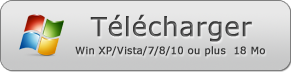Comment ajouter un filigrane sur un document PDF
La fréquence avec laquelle les fichiers PDF sont transférés sur Internet est si élevée que vous ne pouvez pas garder une trace du nombre de personnes qui ont accès à un document particulier. Si vous êtes l'auteur/le créateur, vous devrez peut-être ajouter un filigrane comme Umesure de sécurité.
Un filigrane est basiquement une image ou un texte qui est placé à l'arrière-plan d'une page. En plus de sécuriser toutes les pages du document PDF, l'ajout d'un filigrane est un excellent moyen de protéger votre travail contre le plagiat illégal et la violation des droits d'auteur. C'est la meilleure option disponible parce qu'il n'obscurcit pas le texte.
En outre, c'est un processus simple, surtout si vous utilisez Modifier PDF. Ce logiciel éditeur de PDF vous permet de modifier et de formater n'importe quel document PDF autant que vous avez besoin. Qu'il s'agisse de changer de police, d'ajouter des images ou de tourner des pages, vous pouvez tout faire.
Il vous permet également d'ajouter des images filigranes à votre fichier. Et c'est ce que nous allons voir dans ce tutoriel - comment ajouter un filigrane sur un document PDF.
Ajouter un filigrane à un PDF à l'aide de Modifier PDF
Le plus grand avantage d'utiliser Modifier PDF pour ajouter des filigranes est qu'il offre la polyvalence. Vous pouvez utiliser du texte ou une image. Vous pouvez placer le filigrane sur quelques pages ou utiliser la fonction "Copie à toutes les pages" pour le mettre dans l'ensemble du document. Quoi qu'il en soit, voici un guide étape par étape sur la façon d'ajouter un filigrane sur un document PDF.
Étape 1. Téléchargez et installez le logiciel Modifier PDF pour PC. Vous pouvez le trouver sur cette page.
Étape 2. Après l'installation, exécutez le logiciel pour ouvrir son interface utilisateur. C'est simple et direct, avec la plupart des icônes et des éléments des menus étant explicites.
Étape 3. Ouvrez le document PDF sur lequel vous souhaitez ajouter un filigrane. Pour ce faire, allez à Fichier > Ouvrir un fichier PDF, puis parcourez le dossier où le document est situé. Vous pouvez également cliquer sur l'icône "Open PDF" pour parcourir l'endroit où se trouve le fichier.
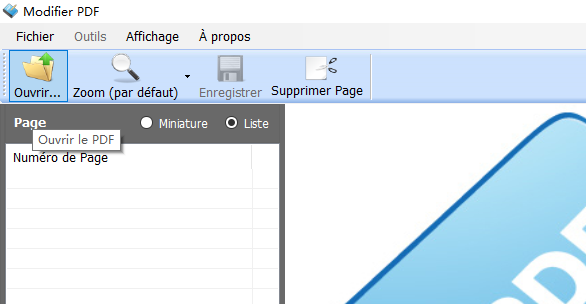
Étape 4. Sur la barre d'outils, cliquez sur l'icône "Ajouter image" pour la sélectionner.
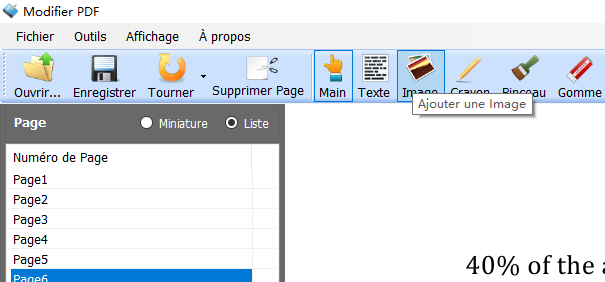
Un petit carré va apparaître pour vous guider sur l'endroit où placer le filigrane. Déplacer-le jusqu'à la position sur la page où vous voulez que le filigrane s'affiche, puis cliquez sur cette position.
Une boîte de dialogue apparaîtra vous demandant de choisir une image de votre PC. Parcourez le dossier qui contient votre image de filigrane. Il peut s'agir d'un logo d'entreprise, d'une signature ou d'un texte enregistré en format image (JPEG, PNG, etc.).
Sélectionnez l'image, puis cliquez sur " Ouvrir".
Étape 5. Déplacez et/ou redimensionner l'image. Vous allez remarquer qu'il y a une tache rouge minuscule dans le coin inférieur droit de l'image filigrane. Lorsque vous placez le curseur à cet endroit, il change du petit carré à une flèche double. Cette flèche vous permet d'ajuster la taille de l'image filigrane. Allez-y et ajustez la longueur, la largeur et la taille globale de la façon que vous préférez.
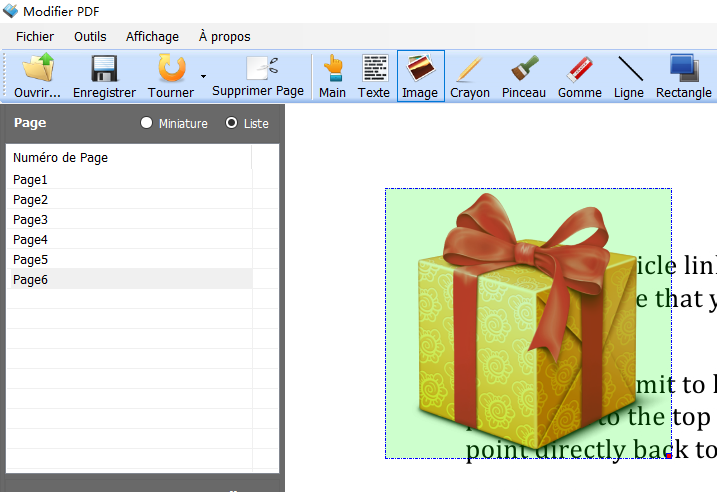
Vous pouvez également le déplacer n'importe où sur la page. Il suffit de cliquer sur l'image pour changer le curseur en une croix faite de deux flèches doubles. Maintenant, maintenez le filigrane et déplacez-le à n'importe quelle position sur la page.
Étape 6. Lorsque tout ce qui précède est fait, vous pouvez procéder à filigraner toutes les pages. Sur la barre d'outils, cliquez sur "Sélectionner" pour choisir le filigrane, puis cliquez sur "Copier l'Ojet" pour faire exactement ça.
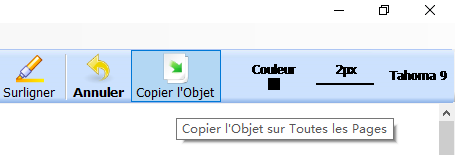
Le filigrane apparaîtra sur chaque page du document dans la même taille et la même position que l'original.
Étape 7. Si vous êtes satisfait de l'apparence du document, vous pouvez l'enregistrer. Cliquez sur le bouton "Enregistrer PDF" (également trouvé sur la barre d'outils, le deuxième à gauche) pour enregistrer votre document filigrané.
C'est comment ajouter un filigrane sur un document PDF avec Modifier PDF. Ce logiciel Windows est essentiel si vous utilisez ou créez fréquemment des documents PDF. En plus du filigrane, vous pouvez faire beaucoup d'autres choses pour modifier et améliorer vos documents. Il prend en charge l'ajout et la suppression du texte, la rotation des pages du PDF, l'insertion et l'édition d'images, le surlignage du texte du PDF, l'annotation, la Caviardage, l'enregistrement des fichiers PDF dans d'autres formats et de nombreuses autres fonctions.
En outre, c'est un logiciel léger qui fonctionne sur toutes les versions de Windows de XP jusqu'à Windows 11. Il suffit de visiter la page de téléchargement, obtenir le fichier .exe, l'installer et profiter des nombreuses fonctionnalités de Modifier PDF.